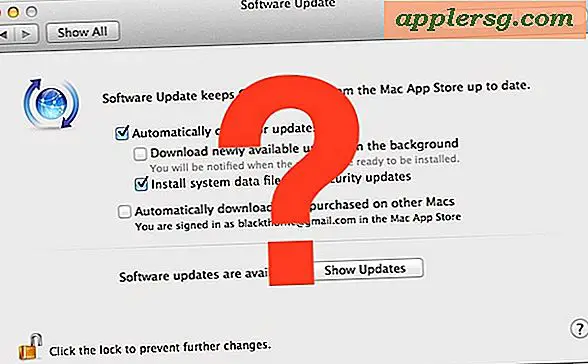Comment enregistrer des photos à partir de messages sur iPhone et iPad

De nombreux utilisateurs d'iPhone envoient et reçoivent des photos dans l'application Messages pour iOS, mais avez-vous déjà voulu enregistrer une photo de l'application Messages sur votre iPhone ou votre iPad? Peut-être que c'est une photo que vous avez reçue de quelqu'un d'autre que vous souhaitez enregistrer localement, ou peut-être une photo que vous avez prise avec l'appareil photo directement à partir de l'application Messages.
Enregistrer des photos à partir de Messages sur iPhone et iPad est vraiment facile, nous allons vous montrer deux façons d'y parvenir. Une fois qu'une image a été enregistrée localement, elle peut être trouvée dans l'application Photos d'iOS avec vos autres images.
Comment enregistrer des photos à partir de messages sur iPhone / iPad
Cette approche de sauvegarde de l'image de Messages vers iOS fonctionne avec presque toutes les versions de logiciels système pour iPhone, iPad et iPod touch:
- Depuis l'application Messages, ouvrez un fil de conversation avec la photo que vous souhaitez enregistrer
- Appuyez sur la photo dans le message pour l'agrandir à l'écran
- Maintenant, appuyez sur le bouton d'action de partage dans le coin de l'écran, il ressemble à une boîte avec une flèche qui s'envole
- Choisissez "Enregistrer l'image" dans les options pour enregistrer l'image localement sur l'iPhone ou l'iPad



Toute image sauvegardée apparaissant dans l'application Photos d'iOS, il est généralement plus facile de les trouver dans la vue Albums "Rouleau d'appareil photo" où elles apparaîtront comme des images récemment ajoutées.
Une fois l'image sauvegardée localement, vous pouvez en faire ce que vous voulez, que ce soit l'envoyer à quelqu'un par e-mail, le définir comme fond d'écran, l'afficher sur un réseau social, ou quoi que ce soit d'autre. N'oubliez pas que si vous enregistrez une image dans le but de l'envoyer à quelqu'un d'autre dans l'application de messagerie, vous pouvez simplement transférer le message photo à un autre contact sans l'enregistrer ou quitter l'application Messages d'iOS.
Vous pouvez répéter ceci avec d'autres images si désiré. Vous pouvez également utiliser une autre méthode pour enregistrer des images à partir de Messages sur l'iPhone ou l'iPad, que nous aborderons ensuite.
Enregistrement d'une image à partir de messages sur iPhone ou iPad de manière rapide
Il s'agit d'une approche légèrement plus rapide pour enregistrer des images à partir de messages sur iOS, mais cela nécessite une version moderne d'iOS et cette méthode n'est donc pas disponible sur tous les appareils iPhone et iPad:
- Ouvrez l'application Messages et accédez à n'importe quelle conversation avec une photo que vous souhaitez enregistrer localement
- Appuyez et maintenez sur la photo que vous voulez enregistrer
- Choisissez "Enregistrer" dans les options du menu contextuel qui apparaissent pour enregistrer l'image sur l'iPhone / iPad

Encore une fois, l'image sera enregistrée dans l'application Photos d'iOS et peut être trouvée facilement dans la vue Albums.
Cette méthode est indéniablement plus rapide, mais comme elle nécessite la version la plus récente d'iOS, elle ne sera pas applicable à tous les utilisateurs.
L'approche par tap-and-save fonctionne de la même manière que l'enregistrement d'images de Mail ou Safari sur iPhone ou iPad ou Facebook, alors que l'approche du menu Share fonctionne plus comme l'enregistrement d'images d'un flux Photo partagé.
Il s'agit en particulier d'enregistrer des photos à partir de l'application native iOS Messages, mais vous pouvez également enregistrer des photos localement à partir d'autres applications de messagerie populaires dans iOS comme WhatsApp et Facebook Messenger. En fait, vous pouvez enregistrer des photos à partir de Facebook Messenger automatiquement avec un simple réglage des paramètres.
Enfin, même si cela concerne le côté iOS et concerne les utilisateurs d'iPhone et d'iPad, les utilisateurs de Mac peuvent également apprécier la facilité avec laquelle ils peuvent enregistrer des photos de l'application Messages sur Mac OS sur leurs ordinateurs, ce qui peut être fait avec un simple glisser-déposer.